현재 Windows 8.1로 업그레이드 한 PC 사용자는 Microsoft에서 Computer to This PC로 이름을 바꾸었을 것입니다.이 PC는 이제 하드 드라이브, 광학 드라이브 및 데스크톱, 문서, 사진, 다운로드 및 비디오 폴더를 표시합니다. 이동식 장치.

간단히 말해 바탕 화면에서이 PC 아이콘을 두 번 클릭하거나 Windows + E 단축키를 눌러이 PC (컴퓨터)를 열면 Explorer는 이제 드라이브를 보여줄뿐만 아니라 위에서 언급 한 폴더를 보여줍니다.
폴더 옆의 작은 화살표 아이콘을 클릭하여 바탕 화면, 문서, 다운로드, 그림 및 비디오 폴더를 숨길 수는 있지만 데스크탑 및 다운로드와 같이이 PC (내 컴퓨터)에서 이러한 폴더가 필요하지 않은 사용자도 있습니다. 폴더는 이미 즐겨 찾기 아래에있는 탐색 창에 있으며 빠른 액세스를 위해 항상 즐겨 찾기에 문서, 사진 및 비디오 폴더를 추가 할 수 있습니다.
이 PC 또는 컴퓨터에서 해당 폴더를 제거하려는 이유가 무엇이든간에 아래의 지침을 완료하십시오.
1 단계 : 실행 대화 상자를 엽니 다. 이렇게하려면 Windows + R 키를 동시에 누르십시오. 상자에 Regedit.exe 를 입력 한 다음 Enter 키를 눌러 레지스트리 편집기를 엽니 다. UAC 대화 상자가 나타나면 예 버튼을 클릭하십시오.

2 단계 : 레지스트리 편집기에서 다음 키로 이동하십시오.
HKLM \ 소프트웨어 \ 마이크로 소프트 \ 윈도우 \ 현재 버전 \ 탐색기 \ 내 컴퓨터 \ 이름 공간 \
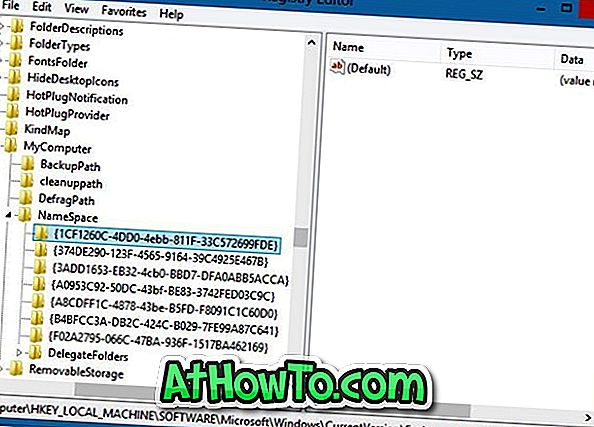
참고 : 이전에 내 보낸 키를 가져 와서 폴더를 쉽게 복원 할 수 있도록 레지스트리 키를 안전한 위치로 내보내 키를 백업하는 것이 좋습니다. 키를 내보내려면 NameSpace 키를 마우스 오른쪽 단추로 누른 다음 내보내기 옵션을 누릅니다.
3 단계 : 다음 키를 하나씩 마우스 오른쪽 버튼으로 클릭하고 삭제합니다.
다운로드 폴더를 제거하려면 {374DE290-123F-4565-9164-39C4925E4678} 키를 삭제하십시오.
데스크탑 폴더를 제거하려면 {B4BFCC3A-DB2C-424C-BO29-7FE99A87C641} 키를 삭제하십시오.
음악 폴더를 제거하려면 {1CF1260C-4DD0-4ebb-811F-33C572699FDE} 키를 삭제하십시오.
그림 폴더를 제거하려면 {3ADD1653-EB32-4cb0-BBD7-DFA0ABB5ACCA} 키를 삭제하십시오.
비디오 폴더를 제거하려면 {A0953C92-50DC-43bf-BE83-3742FED03C9C} 키를 삭제하십시오.
문서 폴더를 제거하려면 {A8CDFF1C-4878-43be-B5FD-F8091C1C60D0} 키를 삭제하십시오.
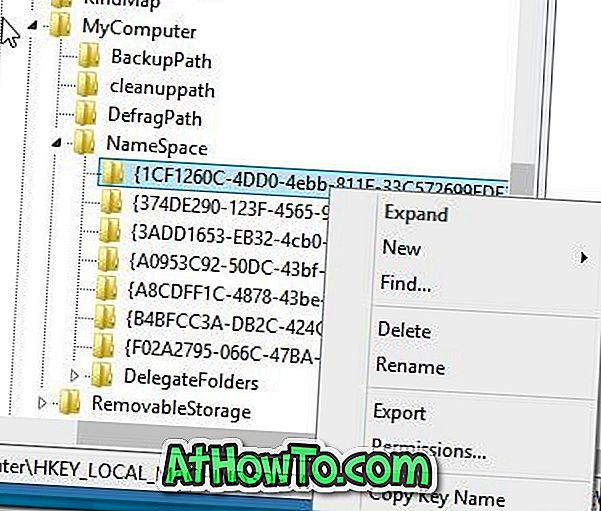
그게 다야! 데스크톱, 다운로드, 문서, 음악, 비디오 및 그림이이 PC 또는 컴퓨터에 나타나면 안됩니다.
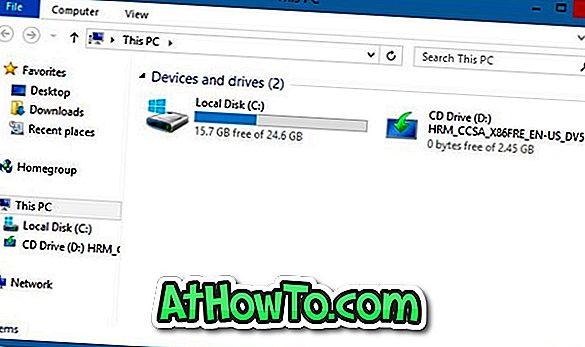
파일 탐색기 또는 Windows 탐색기를 조정하고 향상시키는 데 관심이있는 경우 Windows 탐색기 가이드를 조정하고 사용자 지정하기위한 7 가지 무료 도구를 확인하십시오.














